|
素材(リボンブラシ4種+消しゴムブラシ2種)をダウンロードして使用しようとしたところ、リボンブラシは問題なくダウンロードできたのですが、消しゴムブラシだけダウンロードができず、一度落とした素材データを消して再ダウンロードをしてみたのですが、何度やっても消しゴムブラシだけがダウンロードできませんでした。
パソコンやソフトを再起動したり、日を空けてダウンロードしなおしたりもしたのですが、そのうちリボンブラシすらダウンロードができるものとできないものが出てきました。 なにか改善策はございますでしょうか?
Versionは1.6.4です。1.6.3の時から同じ不具合が出ております。
お手数ですが、ご回答よろしくお願いいたします。
------------------------------------------------------------
■バージョン:
※Windowsは、[ヘルプ]メニュー → [バージョン情報]で確認できます。
※MacOSXは、[CLIP STUDIO PAINT]メニュー → [バージョン情報]で確認できます。
■グレード
DEBUT( ) comico( ) PRO( 〇 ) EX( )
■OS
Windows XP( ) Windows Vista( ) Windows 7 ( )
Windows 8( ) Windows 8.1( ) Windows 10( 〇 )
MacOS X 10.5( ) MacOS X 10.6( ) MacOS X 10.7( )
MacOS X 10.8( ) MacOS X 10.9( ) MacOS X 10.10( )
MacOS X 10.11( ) mac OS 10.12( ) その他( )
------------------------------------------------------------
|
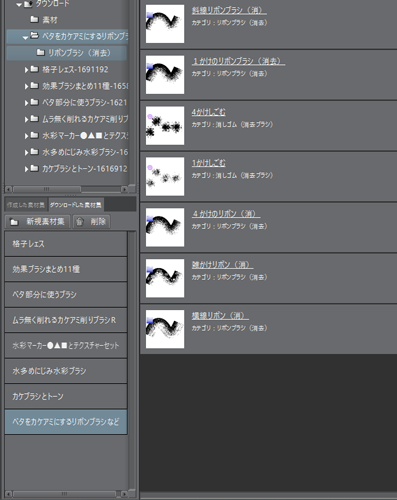









CLIP STUDIOはInternet Explorerの設定を利用して動作しております。
お手数ですが、WindowsUpdateを最新の状態にしていただいた上で、
以下の手順にてInternet Explorerのキャッシュの削除とリセットを
お試しいただき、動作に改善がみられるかご確認をお願いいたします。
■Internet Explorer キャッシュの削除方法
1.Internet Explorerを起動します。
2.画面右上にある歯車の形をしたアイコンをクリックします。
3.[セーフティ]→[閲覧の履歴の削除]をクリックします。
4.[閲覧履歴の削除]が表示されますのですべてにチェックを付け
[削除]ボタンをクリックして下さい。
■Internet Explorerのリセット
1.Internet Explorerを起動します。
2.右上の歯車のマークをクリックし、[インターネット オプション]をクリックします。
3.[詳細設定] タブの [リセット] をクリックします。
4.[Internet Explorer の設定のリセット]ダイアログ ボックスが表示されますので
[個人設定を削除する]にチェックを付けて[リセット]をクリックします。
※ウィンドウ内のご案内をご確認いただき、リセットを実行してください。
5.リセットが完了したら、[閉じる]、[OK] の順にクリックし、再び [OK] をクリックします。
6.Internet Explorerを一旦終了し、PCを再起動して動作をご確認ください。
また、上記を行った後に以下の手順で該当の素材の削除と
再ダウンロードを行ってください。
※CLIP STUDIO PAINTの素材パレットから
該当の素材を削除した上で行ってください。
1.CLIP STUDIOの画面上部にございます[素材]ボタンを押下します。
2.表示された画面左下にございます[ダウンロードした素材集]のタブをクリックします。
3.素材集フォルダ一覧の中から該当の素材集を選択し、[削除]ボタンを押下します。
4.ログインした状態で[素材をさがす]ボタンを押下し、
画面右上の丸いアイコンから[マイダウンロード]を開きます。
5.ダウンロードした素材の履歴が表示されますので、
該当の素材をクリックし、[再ダウンロード]ボタンを押下してください。
6.ダウンロードが完了しましたら、CLIP STUDIO PAINTを起動し
素材の状態をご確認ください。
上記を行っても改善がない場合はお手数ですが
以下についてお知らせいただけますでしょうか。
・弊社でも実際の素材で確認させていただければと存じますので
該当の素材のタイトルとコンテンツIDをお知らせください。
※コンテンツIDは素材ページの下部にございます。
・Internet Explorerのバージョンをお知らせください。
・インターネット回線の種類をお知らせください。
(例:光回線、ポケットWi-Fiなど)
・セキュリティソフトをお使いであれば、名称とバージョンをお知らせください。
お手数ですが、よろしくお願いいたします。